台式电脑怎么重装系统win7流程
如何给台式电脑重装系统?我的亲身经历教你轻松搞定
今天我们来聊聊一个对许多小伙伴来说既熟悉又陌生的话题——台式电脑的重装系统。作为一名资深IT小白,我曾经在这条“重装之路”上跌跌撞撞。今天就让我用我自己的故事,带你走一遭,教你如何优雅地完成这项看似艰巨的任务。
重装系统听起来很复杂,其实只要你有了基本的步骤和耐心,一切就会变得简单起来。我第一次重装系统的时候,就像开车学员第一次上路那样紧张。好在有些基本知识能帮助你顺利完成这项任务。
准备阶段:备份数据是关键
在我第一次重装系统时,最头疼的就是数据丢失的问题。记住,重装系统就像是给电脑做一次“大扫除”,所有的数据都可能被清除。所以,第一步是备份你需要的重要文件。可以使用外部硬盘、U盘或者云存储来保存你的文档、照片和其他重要数据。
制作启动盘:让你的重装之旅有个开端
我们需要制作一个启动盘。这一步是重装系统的关键。我当时选择了用U盘制作启动盘。下载系统镜像文件(比如Windows的ISO文件),然后用工具(如Rufus)把它写入U盘。制作过程其实很简单,跟着工具的指示操作就可以了。
进入BIOS:设置启动顺序
完成了启动盘的制作后,你需要进入BIOS设置,把电脑的启动顺序调整为从U盘启动。第一次进BIOS时,我花了一些时间找对了设置界面。通常在开机时按下“F2”或“Delete”键就能进入BIOS设置界面。在那里,你需要找到“Boot”选项,然后把U盘设置为首选启动设备。
安装系统:选择与执行
重启电脑后,你会看到系统从U盘启动了。跟随屏幕上的提示进行系统安装。选择你需要安装的操作系统版本,然后选择“自定义安装”以便于全新安装。在这一步,你可以选择格式化硬盘,这样做能确保系统干净安装。我记得第一次安装时对每个选项都小心翼翼地选择,生怕出错。
完成安装:恢复数据与配置
系统安装完成后,你的电脑就像新的一样干净。这时候,你可以开始恢复之前备份的数据,并重新安装你需要的软件。重装系统后,我发现电脑速度明显提升,就像是给它做了一次大保健,焕发了新生。
重装台式电脑系统并没有想象中那么复杂。只要你按照步骤操作,提前备份数据,认真配置,最终你会发现,重装系统不仅是对电脑的提升,也是对自己动手能力的一次挑战。
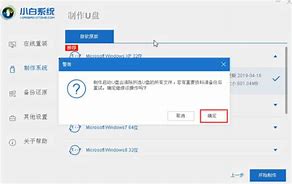
希望我的亲身经历能给你带来一些帮助,让你的重装过程顺利愉快!如果有什么疑问,欢迎留言讨论哦!
版权声明
本文仅代表作者观点,不代表百度立场。
本文系作者授权百度百家发表,未经许可,不得转载。











